
Vytvorenie, premenovanie alebo vymazanie štýlov odseku v Numbers na Macu
Môžete pridávať svoje vlastné štýly odseku, premenovať existujúce štýly a vymazať štýly, ktoré nechcete uchovávať. Všetky zmeny štýlov, ktoré vykonáte, budú mať vplyv iba na aktuálnu tabuľku, nie na všetky tabuľky vytvorené pomocou Numbers.
Poznámka: Štýl odseku nemôžete pridať, premenovať ani ho vymazať v tabuľke zdieľanej s ostatnými.
Vytvorenie štýlu odseku
Ak chcete pridať nový štýl, upravte najskôr text odseku v tabuľke, aby mal vzhľad podľa vašich predstáv a potom vytvorte nový štýl na základe tohto textu.
Označte text, ktorý chcete zmeniť, a potom vykonajte požadované zmeny formátovania.
Po dokončení kliknite na ľubovoľné miesto v upravenom texte.
Na postrannom paneli Formát
 kliknite na záložku Text.
kliknite na záložku Text.V hornej časti postranného panela kliknite na názov štýlu odseku a potom v hornej časti menu Štýly odseku kliknite na
 .
.V menu sa zobrazí nový štýl so vzorovým názvom.
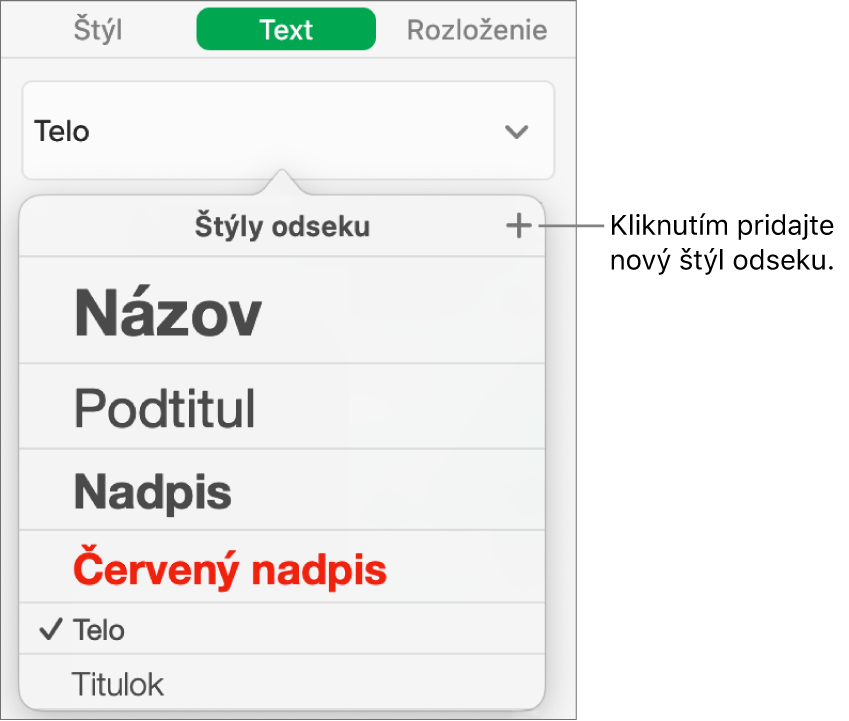
Zadajte názov nového štýlu a potom menu zavrite kliknutím mimo neho.
Premenovanie štýlu odseku
Kliknite do odseku, v ktorom je použitý štýl, ktorý chcete premenovať.
Na postrannom paneli Formát
 kliknite na tab Text a potom kliknite na názov štýlu odseku v hornej časti postranného panela.
kliknite na tab Text a potom kliknite na názov štýlu odseku v hornej časti postranného panela.V menu Štýly odseku presuňte kurzor na názov štýlu a potom kliknite na šípku, ktorá sa zobrazí.
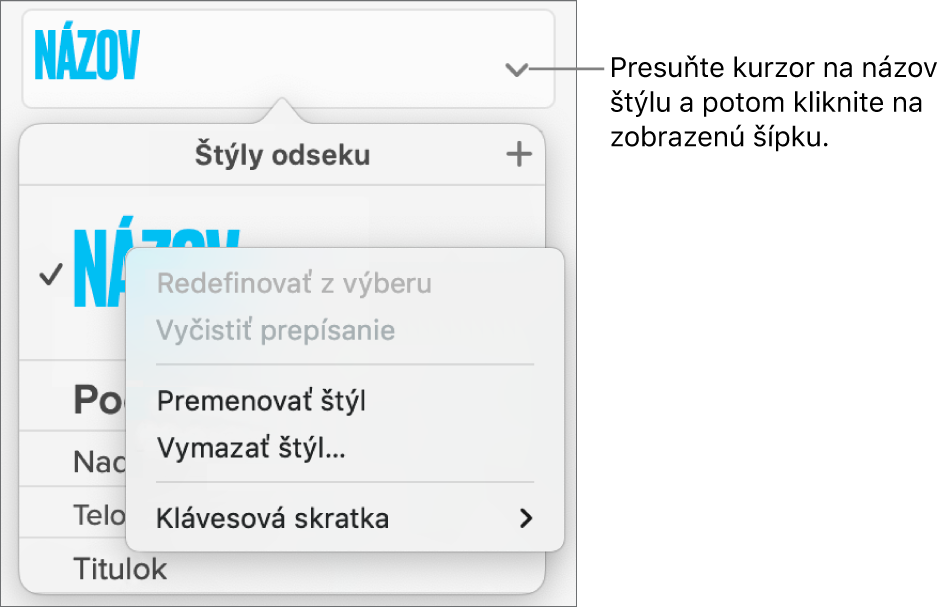
Vyberte Premenovať štýl a potom zadajte nový názov.
Vymazanie štýlu odseku
Štýl, ktorý sa v tabuľke nepoužíva, môžete vymazať zo zoznamu Štýly odseku. Toto môžete urobiť napríklad vtedy, ak chcete vyskakovacie menu zjednodušiť, aby obsahovalo iba najčastejšie používané štýly.
Kliknite na ľubovoľný text.
Na postrannom paneli Formát
 kliknite na tab Text a potom kliknite na názov štýlu odseku v hornej časti postranného panela.
kliknite na tab Text a potom kliknite na názov štýlu odseku v hornej časti postranného panela.V menu Štýly odseku umiestnite ukazovateľ na názov štýlu, ktorý chcete vymazať, kliknite na zobrazenú šípku a vyberte Vymazať štýl.
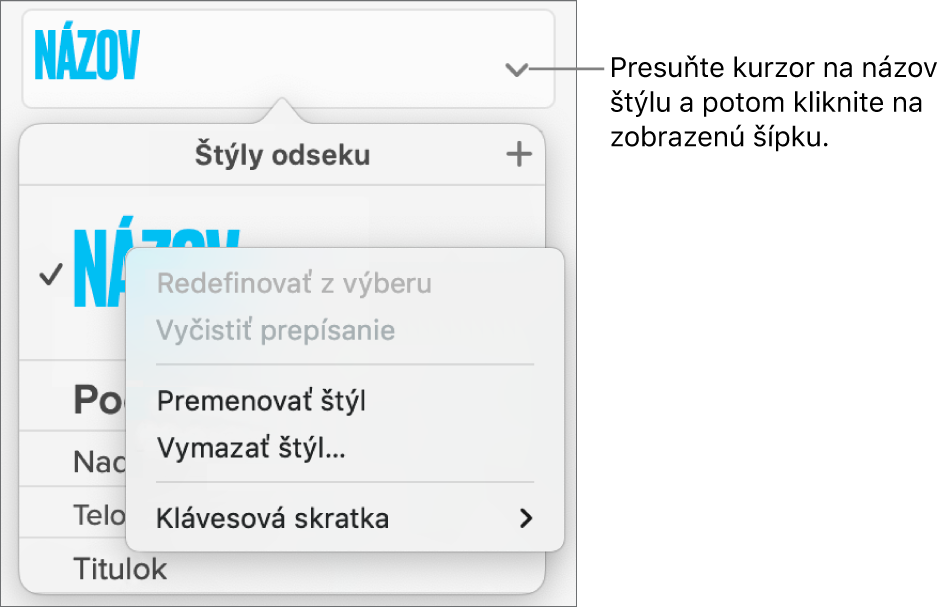
Ak sa pokúsite vymazať štýl, ktorý sa používa, budete požiadaní o výber náhradného štýlu.
